文章最后更新时间:2024年05月21日
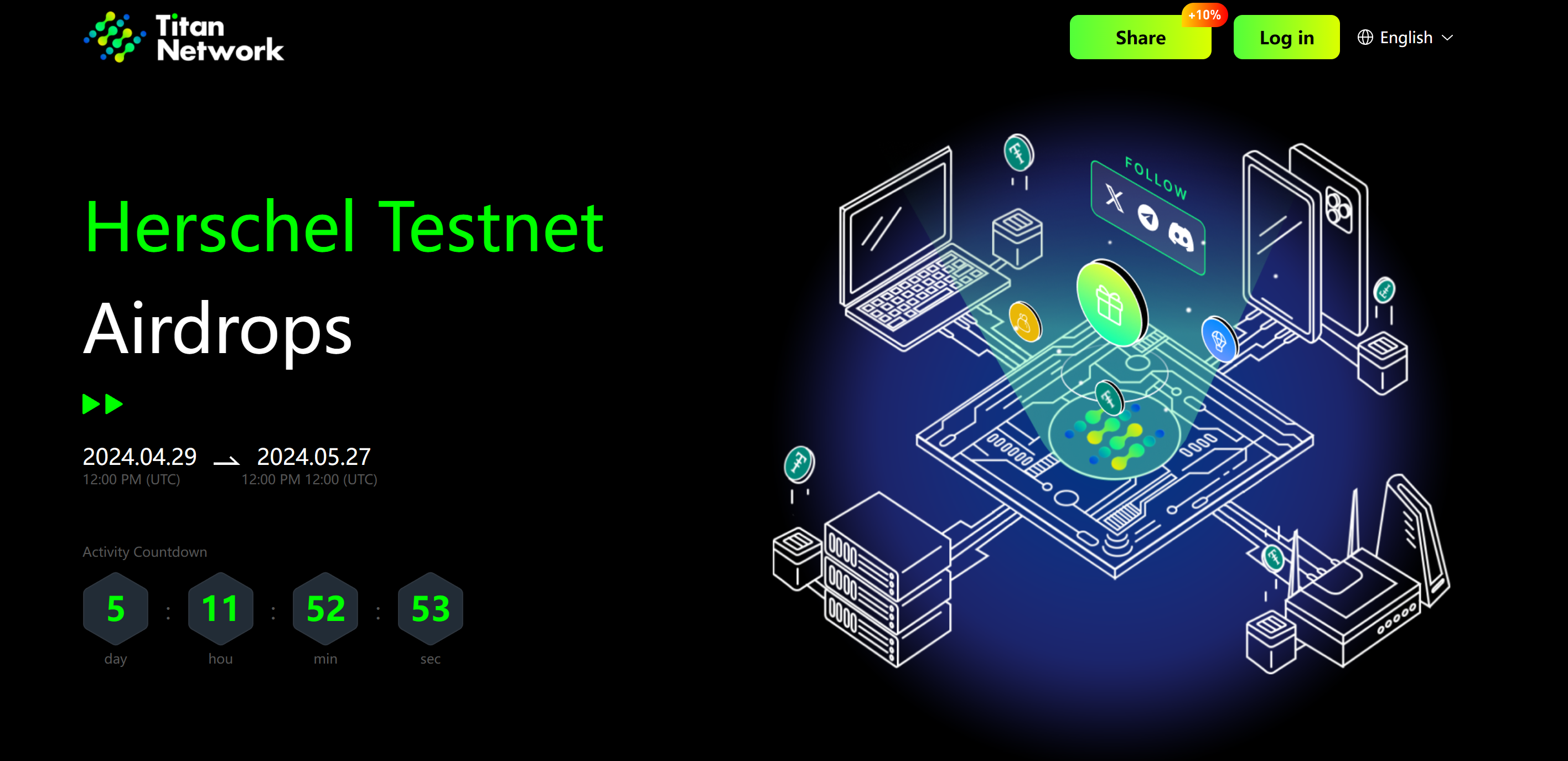
本文主要讲述一下在Ubuntu或Hiveos系统下安装Titan节点的教程(下文以Hiveos为例,Ubuntu系统命令相同)
建议系统版本:Ubuntu 20.04 LTS以上或Hiveos Beta 0.6-225@240130
Hiveos注册链接:https://hiveon.com?ref=1901696340
Hiveos优惠码(填写可获得10U资金):CHNW
Titan Network注册链接:https://test1.titannet.io/intiveRegister?code=ZirdDy
Ubuntu系统的用户注意:如果命令运行提升Permission Denied,请在命令前加上 sudo !!!

1、点开远程控制按钮

2、点击Hive Shell Start(中文界面为Spark Shell)
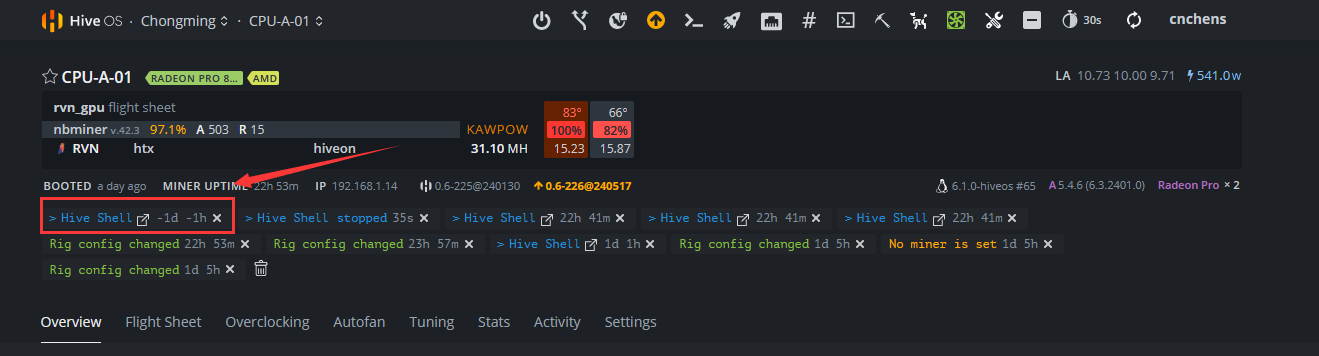
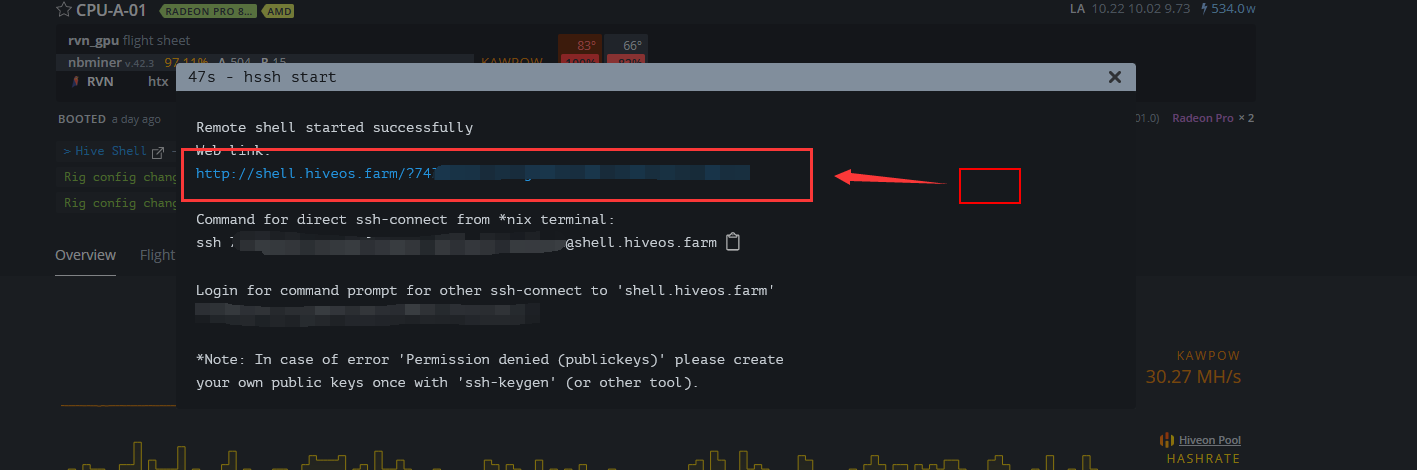
3、下方出现 > Hive Shell 字样时,点击进入
4、跳转到新页面,输入命令
lsblk
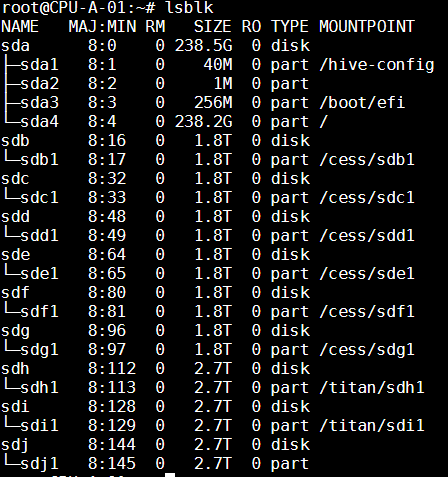
找到你要作为titan数据盘的硬盘,本文以sdj磁盘为例(后续命令将sdj替换为你的磁盘名称,如sda,sdb等)
5、格式化磁盘
输入命令
fdisk /dev/sdj g n (敲三下回车)
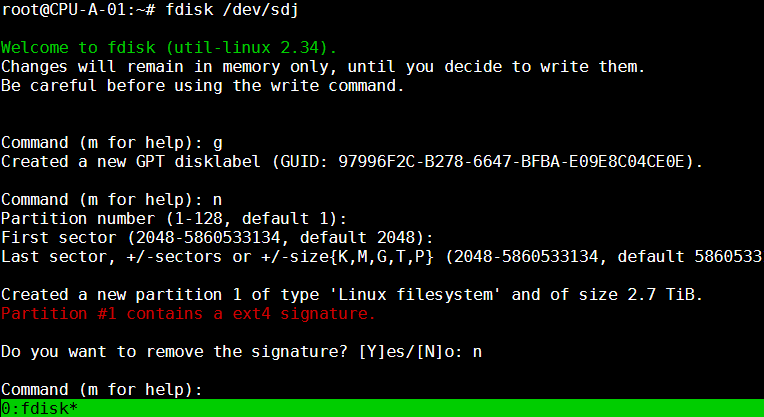
如果出现Partition #1 contains a ext4 signature. Do you want to remove the signature?的报错,则选n
然后输入w,写入磁盘
w
接着格式化磁盘为ext4文件系统
mkfs.ext4 /dev/sdj1
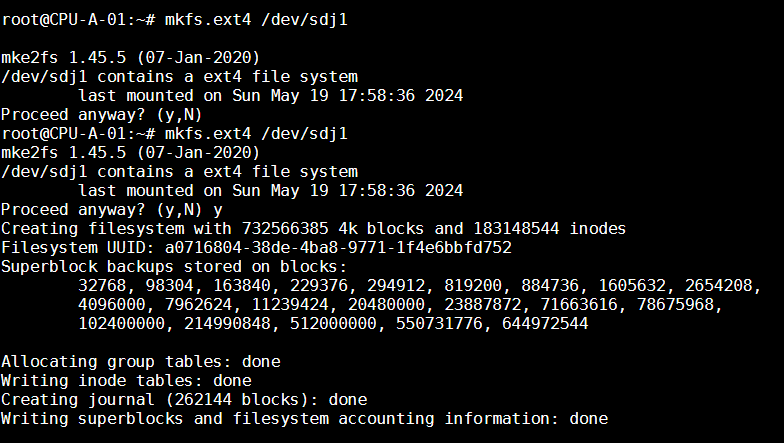
6、配置磁盘自动挂载
创建数据文件夹
mkdir /titan
配置自动挂载
nano /etc/fstab
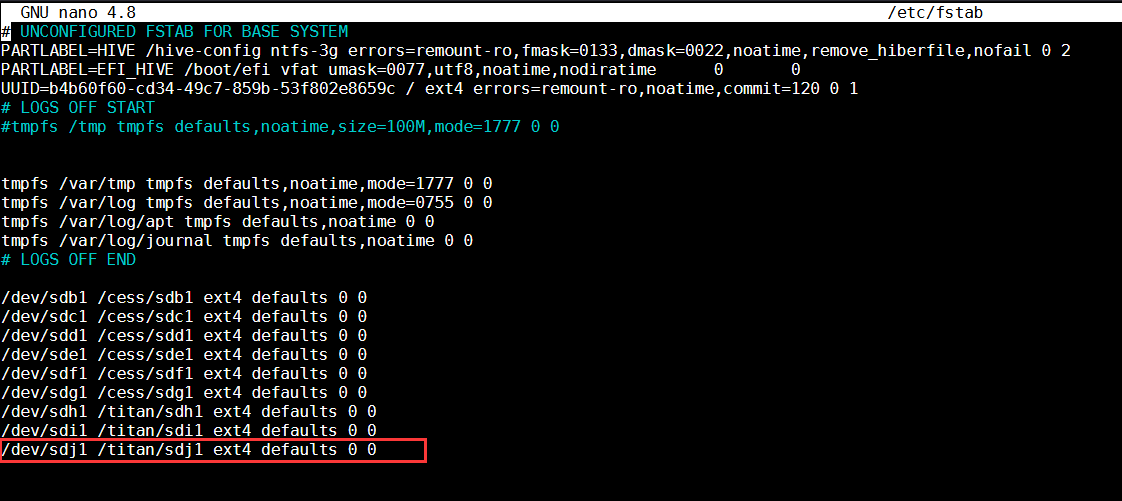
/dev/sdj1 /titan/sdj1 ext4 defaults 0 0
注意把sdj1替换成你自己的磁盘名,其他不变
完成之后按CTRL+X保存
然后挂载磁盘
mount -a
如果没有报错,即挂载成功,可使用lsblk命令查看具体挂载情况
7、配置titan主程序
cd /titan wget tar -zxvf titan_v0.1.18_linux_amd64.tar.gz cd ./titan_v0.1.18_linux_amd64 nohup ./titan-edge daemon start --init --url https://test-locator.titannet.io:5000/rpc/v0 > edge.log 2>&1 &
打开titan网页,获取身份码
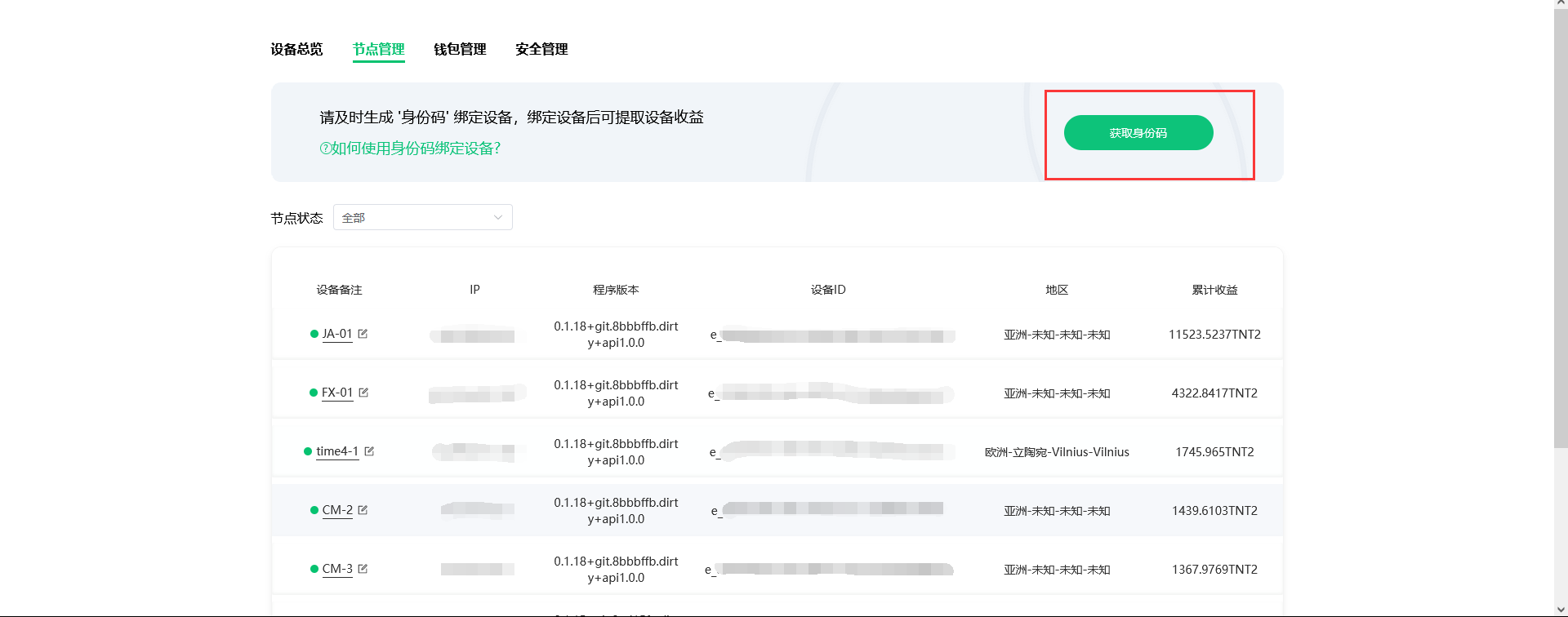
复制身份码,继续执行命令
./titan-edge bind --hash=这里替换成你的身份码 https://api-test1.container1.titannet.io/api/v2/device/binding ./titan-edge config set --storage-path /titan/sdj1 # 这里的路径替换成你的路径 ./titan-edge config set --storage-size 50GB # 这里的50GB替换成你的磁盘大小,以GB为单位 ./titan-edge daemon stop nohup ./titan-edge daemon start --init --url https://test-locator.titannet.io:5000/rpc/v0 > edge.log 2>&1 &
等待半小时左右,在后台查看设备状态,如果设备上线即为配置成功
 打赏
打赏 收藏
收藏 点赞
点赞

还没有评论,来说两句吧...